Jos sinulla on ongelmia USB-hiiren tunnistamisessa ja toiminnassa, saatat haluta asentaa hiiriohjaimen uudelleen tietokoneeseesi. Tässä artikkelissa näytämme, miten asennat hiiren ohjaimen uudelleen helposti ja nopeasti.
Kaksi vaihetta hiiren ohjaimen uudelleenasentamiseen:
- Poista hiiren ohjain Laitehallinnassa
- Asenna uusi hiiren ohjain
Vaihe 1 – Poista hiiren ohjain
Hiiren ohjaimen poistamiseksi voit käyttää Laitehallinta-ohjelmaa, joka näyttää luettelon laitteistokomponenteista, jotka ovat tietokoneen sisällä tai kytkettyinä siihen.
1) Paina näppäimistöllä Windows-logonäppäintä ja R-näppäintä samanaikaisesti avataksesi Suorita-ikkunan.
2) Kirjoita devmgmt.msc ja avaa Laitehallinta painamalla Enter-näppäintä.
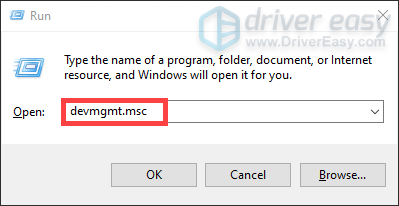
3) Laajenna luetteloa kaksoisklikkaamalla Hiiret ja muut osoitinlaitteet. Napsauta sitten hiiren ajuria, jonka haluat poistaa, hiiren kakkospainikkeella ja valitse Poista laite.
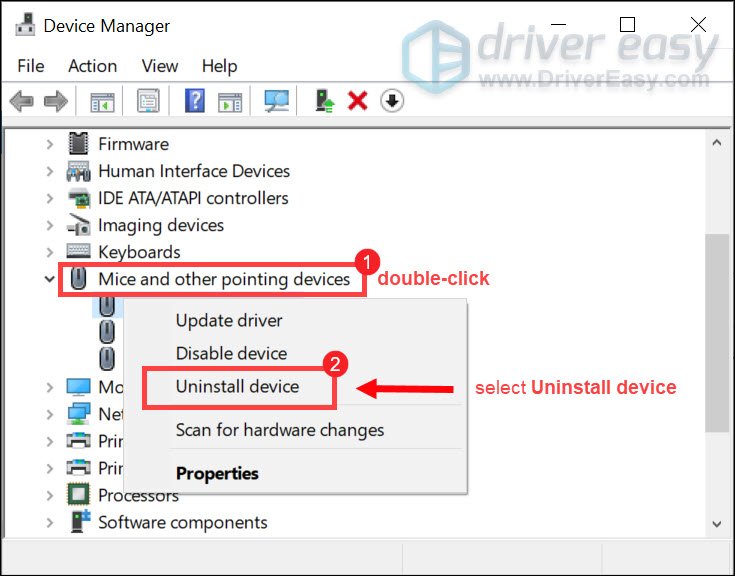
4) Ponnahdusikkunassa merkitse ruksi kohtaan Poista tämän laitteen ajuriohjelmisto ja napsauta Poista.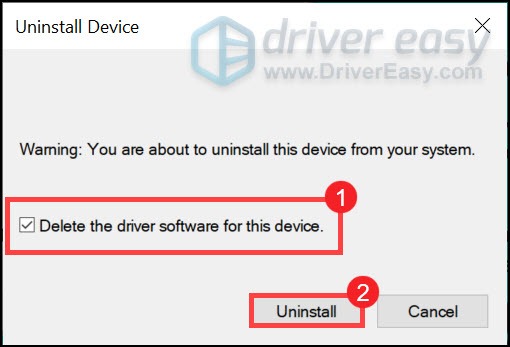
Poistettuasi hiiren ajurin asennuksen siirry vaiheeseen 2 asentaaksesi uuden.
Vaihe 2 – Asenna uusi hiiren ohjain
Voidaksesi saada uuden hiiren ohjaimen asennettua tietokoneeseesi, sinun tarvitsee vain käynnistää tietokone uudelleen, ja käynnistyksen yhteydessä järjestelmä asentaa hiiren ohjaimen automaattisesti uudelleen järjestelmääsi.
Tämän menetelmän avulla et kuitenkaan välttämättä saa uusinta ohjainta. Jos sinulla on tuloviiveongelmia, suosittelemme käyttämään Driver Easy -ohjelmaa, joka auttaa sinua havaitsemaan puuttuvat ajurit, lataamaan ja asentamaan ne automaattisesti.
Päivitä hiiren ajuri automaattisesti Driver Easy -ohjelmalla (suositus)
Hiiren ajuri voi vaikuttaa suuresti tulostukseen. Tämä on erityisen tärkeää videopeliä pelatessa. Vanhentunut hiiriohjain voi aiheuttaa syöttöviiveen. Myös ongelmia, kuten raahaaminen ja pudottaminen ei toimi, voisi syntyä. Näiden ongelmien aiheuttamien haittojen välttämiseksi sinun pitäisi siis päivittää hiiren ajurisi.
Tässä suosittelemme Driver Easy -ohjelmaa parhaaksi valinnaksi ajurien päivittämiseen. Se on hyödyllinen työkalu, joka tunnistaa automaattisesti järjestelmäsi ja etsii sille oikeat ajurit. Sinun ei tarvitse ottaa sitä riskiä, että lataat ja asennat väärän ajurin, eikä sinun tarvitse huolehtia siitä, että teet virheen asentaessasi.
Tässä kerrotaan, miten voit päivittää ajurisi automaattisesti Driver Easyllä:
1) Lataa ja asenna Driver Easy.
2) Suorita Driver Easy ja napsauta Skannaa nyt -painiketta. Driver Easy skannaa sitten tietokoneesi ja havaitsee kaikki ongelmalliset ajurit.

3) Napsauta Update-painiketta merkityn hiiren ajurin vieressä ladataksesi automaattisesti oikean version tästä ajurista, minkä jälkeen voit asentaa sen manuaalisesti (voit tehdä tämän ILMAISELLA versiolla).
Tai napsauta Update All (Päivitä kaikki) ladataksesi ja asentaaksesi automaattisesti oikeat versiot kaikista järjestelmästäsi puuttuvista ajureista tai ajureista, jotka eivät ole ajantasalla tai jotka ovat vanhentuneet.
Tämä edellyttää Pro-versiota, joka sisältää täydellisen asiakastuen ja 30-päiväisen rahanpalautusoikeuden. Sinua kehotetaan päivittämään, kun napsautat Update All).
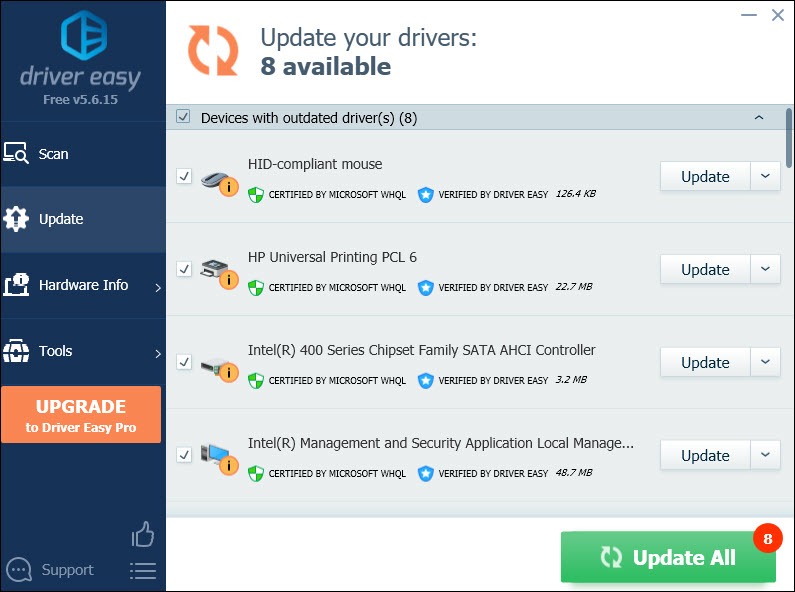
Ajurien päivittämisen jälkeen käynnistä tietokone uudelleen, jotta ne tulevat voimaan.